Con este atajo he conseguido ocultar una App en mi iPhone debajo del icono de otra
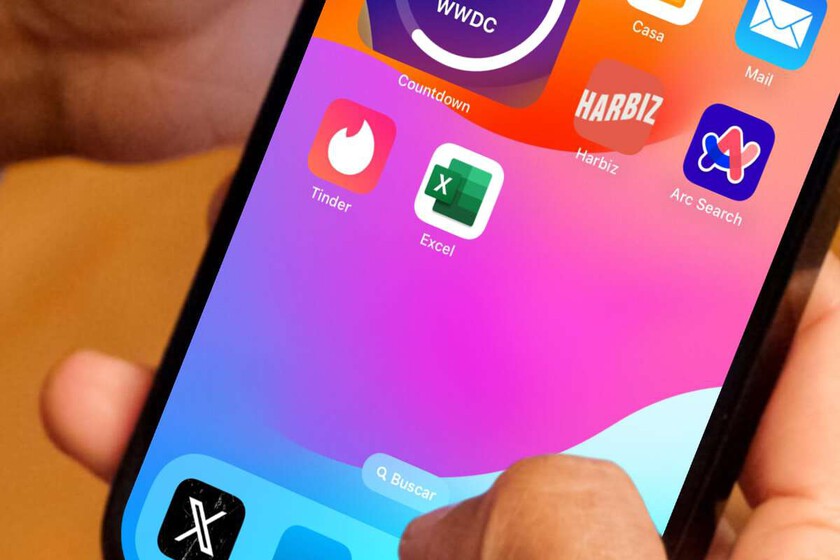
Si lo necesitas, este método te ayudará a ocultar una aplicación de la pantalla de inicio de tu iPhone
si estas buscando cómo ocultar una aplicación en tu iPhone, has llegado al artículo correcto. He buscado y analizado todas las opciones posibles Lo que nos da Apple para ocultar esa App que no quieres que nadie encuentre. Por el motivo que sea, saldrás de aquí ocultando una aplicación debajo del icono de otra.
El atajo perfecto para ocultar una aplicación en el iPhone
Con este ejemplo lo entenderás mucho mejor: Vamos ocultar Tinder debajo del ícono de Excel. ¿Quién querría meterse en una aburrida hoja de cálculo?
Primero descarga el ícono de 'portada'
Comencemos con un paso clave y necesario. Descargar el icono que actuará como portada a esa App que quieres ocultar. ¿Como? Muy fácil:
- Ir al sitio web macosicons.com
- Encuentra el icono lo que quieras, en nuestro caso Excel
- Haga clic en él y permita que descargar
- En el bar Safarihaga clic en la fecha descargas y entrarlos
- Abre el icono de Excel que acaba de descargar y haga clic en el compartir menú
- Guárdalo como imagen y listo
Es hora de crear el atajo.
Ahora tendrás que ir a la aplicación Atajos de tu iPhone. Es aquí donde hagamos la magia y ocultar una aplicación debajo del icono de otra.
- Vaya a la aplicación Atajos y crear uno nuevo haciendo clic en +
- Añade la acción Abre la app y donde dice App en azul, haz clic para seleccionar Tinder
- Haga clic en la flecha en la parte superior derecha y cambiar el nombre de la aplicación con Excel (o el nombre que quieras)
- Ahora haga clic en la flecha nuevamente y seleccione Añadir a la pantalla principal
- Clickea en el icono de foto y haga clic en Seleccionar foto
- Marco el icono de Excel algo fuera de los marcos
- Finalmente haga clic en Agregar ¡y ahora lo tienes!
Así, ahora tendrás en tu pantalla de inicio una App que se hace pasar por otra. El método perfecto para ocultarlo. Recuerde eliminar la aplicación original de la pantalla de inicio, pero no lo borresSi lo eliminas por completo, el acceso directo que acabas de crear no tendrá adónde ir.
Terminando de ocultar una App en el iPhone
Aún quedarán restos de Tinder en el iPhone. Uno de estos lugares es la biblioteca de aplicaciones. Si por ejemplo lo acabas de descargar, Aparecerá en la sección de aplicaciones recién agregadas.. Para evitar esto, tendrás que descargar más aplicaciones después de Tinder. Así ocuparán ese lugar.
Luego hay otras configuraciones que pueden ser interesantes para ocultar aún más una aplicación en tu iPhone. te recomiendo que vayas a Ajustes > Tinder > Siri y buscar. Desactiva todas las opciones para que el iPhone no pueda sugerir el uso de esa App ni aparecer en el buscador.
Por último, también recomendamos Desactiva las notificaciones para no asustarte. ese otro. De esta forma habrás ocultado una aplicación en tu iPhone de la mejor forma posible.
Todavía hay formas de encontrarlo, por ejemplo. navegando por la biblioteca de aplicaciones, pero de momento Apple no permite ocultarlo desde allí. Aún así, así estarás mucho más protegido ante esa mano que quiere saberlo todo.
En Applesfera | App Library, cuando el iPhone organiza automáticamente las apps por nosotros
En Applesfera | Qué son y cómo utilizar los accesos directos a aplicaciones para empezar a utilizar la aplicación Atajos de la forma más sencilla
